电脑微信怎么改变存储位置 电脑微信储存位置修改方法
更新时间:2024-04-01 12:52:34作者:yang
随着现代科技的不断发展,电脑微信已成为人们日常生活中不可或缺的沟通工具,随着聊天记录、图片、视频等文件的不断增加,微信所占用的存储空间也在不断扩大。很多用户纷纷寻求改变电脑微信存储位置的方法,以便节省宝贵的硬盘空间。电脑微信如何改变存储位置呢?接下来我们将为您详细介绍电脑微信存储位置修改的方法。
具体方法:
1.在电脑里面登陆自己的微信,点击左上角的三个-。
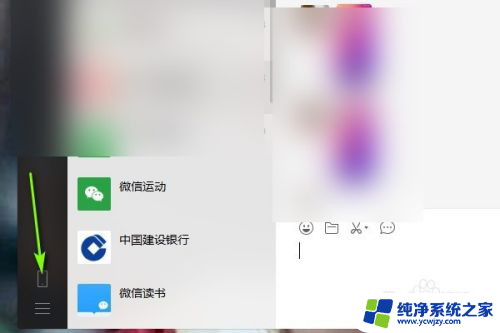
2.然后点击设置。
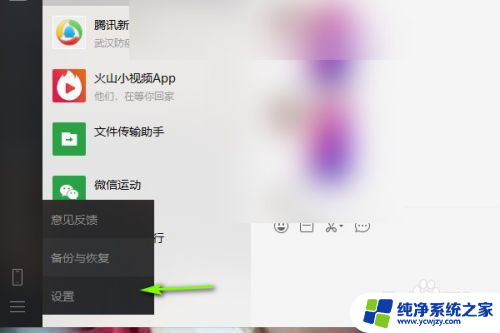
3.在设置里面点击通用设置。
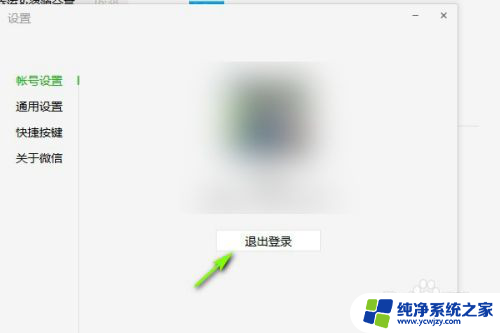
4.然后点击更改文件位置。
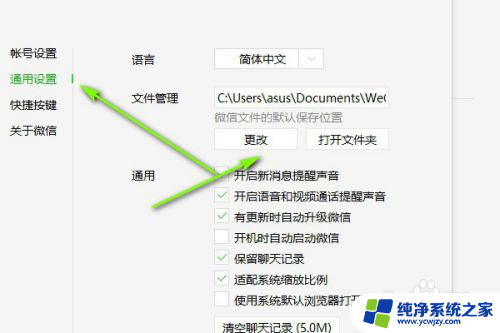
5.在自己的磁盘里面找到一个空间进行储存。
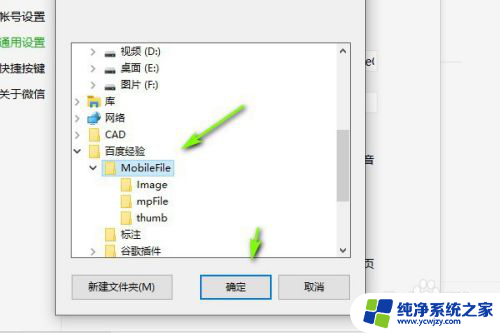
6.更改保存位置需要重启微信。
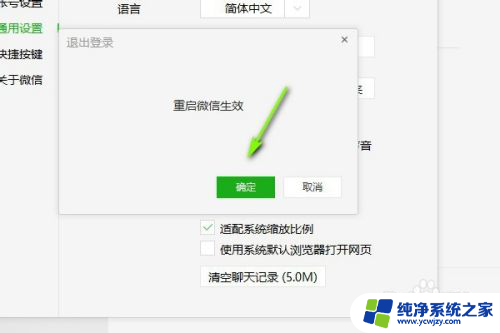
7.总结
在电脑里面登陆自己的微信,点击左上角的三个-。
然后点击设置。
在设置里面点击通用设置。
然后点击更改文件位置。
在自己的磁盘里面找到一个空间进行储存。
更改保存位置需要重启微信。
以上是有关如何更改电脑微信存储位置的全部内容,如果您遇到这种情况,您可以按照以上方法解决,希望这些方法对大家有所帮助。
电脑微信怎么改变存储位置 电脑微信储存位置修改方法相关教程
- 怎么修改电脑微信的存储位置 电脑微信如何修改聊天记录储存位置
- 微信文件夹储存位置怎么改 微信文件保存路径修改方法
- 微信文件储存位置修改 如何在微信中更改文件保存位置
- 电脑微信存储位置怎么设置 电脑微信如何修改聊天记录储存位置
- 安卓微信文件保存位置 手机微信文件存储位置
- 修改手机微信文件存储位置 微信聊天记录保存路径更改方法
- 电脑微信接收的文件存在什么位置 电脑端微信接收的文档存储位置
- qq更改文件保存位置 QQ信息如何更改储存位置
- 微信默认保存位置 微信电脑版文件默认保存路径怎么改
- 怎么更改电脑保存位置 电脑默认保存位置修改方法
- 如何删除桌面上的小艺建议
- 为什么连接不上airpods
- 小米平板怎么连接电容笔
- 如何看电脑是百兆网卡还是千兆网卡
- 省电模式关闭
- 电脑右下角字体图标不见了
电脑教程推荐
win10系统推荐